Trong bài viết này, chúng ta sẽ xem làm thế nào để chạy Trình khắc phục sự cố Dịch vụ truyền tải thông minh nền (BITS) của ứng dụng Nhận trợ giúp mới trong Windows 11.
Dịch vụ truyền tải thông minh trong nền (BITS) là một dịch vụ trên máy tính Windows truyền các tệp trong nền bằng cách sử dụng băng thông mạng nhàn rỗi. Windows sử dụng dịch vụ này để tải xuống các bản cập nhật trên hệ thống của bạn. Nếu dịch vụ này bị dừng hoặc bị vô hiệu hóa, thì các ứng dụng phụ thuộc vào dịch vụ này sẽ không thể tự động tải xuống các chương trình hoặc thông tin khác. Trong một số trường hợp, có thể khắc phục sự cố với Windows Updates bằng cách khởi động lại dịch vụ này. Nếu vấn đề liên quan đến dịch vụ này thì sao? Trong trường hợp này, chạy một trình khắc phục sự cố chuyên dụng có thể hữu ích.

Chạy Trình khắc phục sự cố Dịch vụ truyền thông minh trong nền (BITS) trong ứng dụng Nhận trợ giúp trong Windows 11
Năm ngoái, các chuyên gia bảo mật đã phát hiện lỗ hổng bảo mật trong ứng dụng MSDT.exe. Đó là lý do tại sao Microsoft đã quyết định ngừng sử dụng trình khắc phục sự cố hộp thư đến kế thừa và công cụ MSDT.exe. Thay đổi này sẽ chỉ được áp dụng cho các hệ thống máy tính chạy Windows 11 phiên bản 22H2 trở lên được xây dựng thông qua bản cập nhật Windows 11 mới nhất.
ảnh chụp màn hình nimbus firefox
Trong Windows 11, bạn có thể khởi chạy Trình khắc phục sự cố BITS thông qua Cài đặt Windows. Những thứ này hiện đang mở trình khắc phục sự cố hộp thư đến; nhưng bạn sẽ sớm tự động được chuyển hướng đến trình khắc phục sự cố ứng dụng Nhận trợ giúp mới.
Không giống như các trình khắc phục sự cố hộp thư đến hiện tại khác, nó không bắt đầu khắc phục sự cố ngay sau khi khởi chạy. Bạn phải cung cấp sự đồng ý của mình để bắt đầu quá trình khắc phục sự cố. Nó sẽ bắt đầu chẩn đoán theo cách từng bước. Sau mỗi bước, bạn phải cung cấp phản hồi của mình để tiến hành khắc phục sự cố tiếp theo.
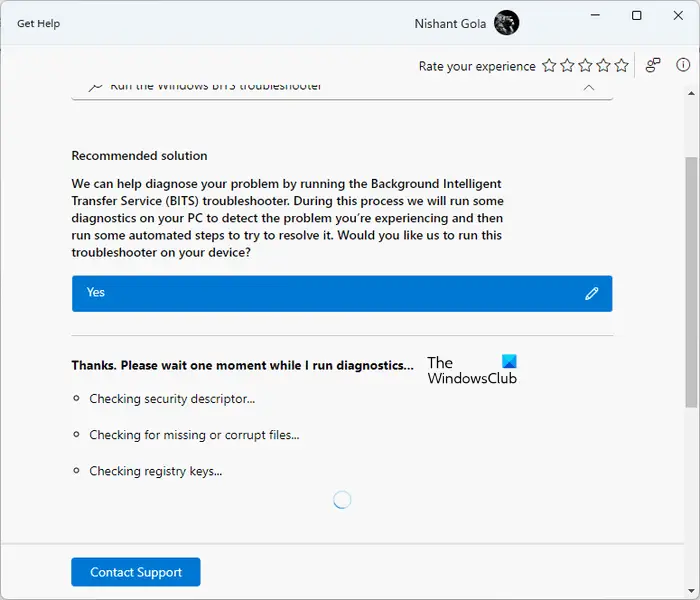
Để khởi động Trình khắc phục sự cố BITS trong ứng dụng Nhận trợ giúp trên Windows 11, hãy làm theo các bước sau:
- Mở ứng dụng Nhận trợ giúp
- Nhập 'Chạy trình khắc phục sự cố Windows BITS' vào thanh tìm kiếm của nó và nhấn Enter
- Khi trình khắc phục sự cố mở ra, hãy nhấp vào Đúng để cung cấp cho nó sự đồng ý của bạn.
- Sau khi bắt đầu, nó sẽ chạy các bài kiểm tra sau trên hệ thống của bạn:
- Kiểm tra mô tả bảo mật.
- Kiểm tra các file bị mất hay bị hỏng.
- Kiểm tra các khóa Registry hệ thống của bạn.
Ngoài ra, bấm vào đây để mở trực tiếp Trình khắc phục sự cố về tính tương thích của chương trình Nhận trợ giúp. Một tab mới sẽ mở ra trong trình duyệt của bạn, nhấp vào Mở Nhận trợ giúp nút trong cửa sổ bật lên xuất hiện.
Các thử nghiệm trên sẽ mất một thời gian. Do đó, bạn phải đợi cho đến khi các bài kiểm tra hoàn thành. Sau khi chạy các kiểm tra trên, nếu trình khắc phục sự cố tìm thấy bất kỳ sự cố nào trên hệ thống của bạn, trình khắc phục sự cố sẽ thông báo cho bạn về sự cố đó và sẽ tự động thực hiện hành động để khắc phục sự cố đó. Nó cũng sẽ hiển thị trạng thái của hành động chẩn đoán. Nếu hành động chẩn đoán được hoàn tất thành công, bạn sẽ thấy một dấu kiểm; nếu không, bạn sẽ thấy một cây thánh giá.
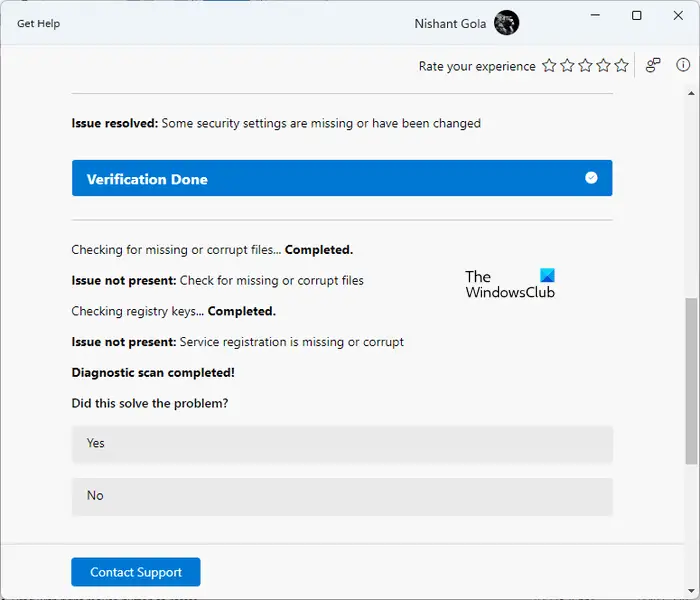
Sau khi quá trình chẩn đoán hoàn tất, Trình khắc phục sự cố BITS sẽ cho bạn biết vấn đề nào đã được khắc phục. Trên hệ thống của tôi, Dịch vụ BIT đã bị dừng. Tôi đã khởi chạy trình khắc phục sự cố này. Nó đã thực hiện một số thử nghiệm và khắc phục sự cố. Sau khi hoàn thành quá trình chẩn đoán, tôi đã mở Trình quản lý dịch vụ để xem trạng thái của dịch vụ BITS và tôi thấy rằng sự cố đã được khắc phục.
Cuối cùng, nó sẽ yêu cầu phản hồi của bạn. Nếu sự cố đã được khắc phục, hãy nhấp vào Có, nếu không, hãy nhấp vào Không. Nếu không giải quyết được sự cố, nó sẽ yêu cầu bạn báo cáo sự cố này cho Microsoft thông qua Trung tâm phản hồi. Nhấp vào Có nếu bạn muốn báo cáo sự cố với Microsoft, nếu không, hãy nhấp vào Không.
Nếu bạn muốn liên hệ với bộ phận hỗ trợ, hãy nhấp vào Liên hệ hỗ trợ liên kết trên ứng dụng Nhận trợ giúp. Khi cuộn xuống, bạn sẽ thấy Giúp đỡ nhiều hơn phần chứa nhiều liên kết hữu ích hơn.
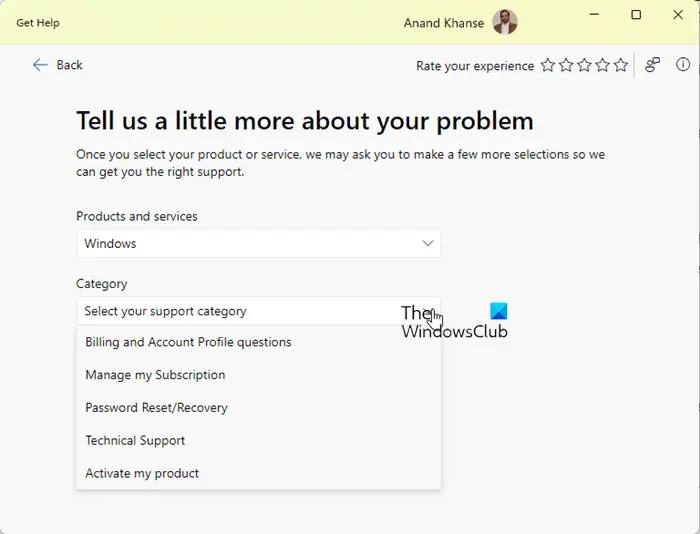
cách tắt lời nhắc trong triển vọng
Nếu bấm vào các liên kết này, bạn có thể đọc các bài viết Hỗ trợ của Microsoft trong ứng dụng Nhận trợ giúp mà không cần mở trình duyệt web của mình.
Làm cách nào để tôi chạy Dịch vụ truyền dữ liệu thông minh trong nền?
Windows Service Manager là một ứng dụng cho phép bạn quản lý các dịch vụ nền trên Windows 11/10. Nếu Dịch vụ BIT không chạy trên hệ thống của bạn, bạn có thể chạy nó thông qua Trình quản lý Dịch vụ. Mở Trình quản lý dịch vụ và tìm Dịch vụ truyền tải thông minh nền. Khi bạn tìm thấy nó, nhấp chuột phải vào nó và chọn Bắt đầu .
Làm cách nào để chạy trình khắc phục sự cố Windows trong Windows 11?
Windows 11 có các trình khắc phục sự cố khác nhau để khắc phục các sự cố khác nhau. Bạn sẽ tìm thấy tất cả các trình khắc phục sự cố trong Cài đặt Windows 11. Mở Cài đặt và đi tới “Hệ thống > Khắc phục sự cố > Trình khắc phục sự cố khác”. Microsoft đang dần gỡ bỏ trình khắc phục sự cố hộp thư đến trong Windows 11 phiên bản 22H2 trở lên. Sau đó, các liên kết đến trình khắc phục sự cố sẽ được chuyển hướng đến trình khắc phục sự cố dựa trên ứng dụng Nhận trợ giúp mới.
Đọc tiếp : Dịch vụ truyền tải thông minh trong nền đã dừng & không hoạt động .















